Лучшие плагины MarkDown и как использовать MarkDown в WordPress
Опубликовано: 2016-04-05В этой статье я собираюсь перечислить некоторые самые популярные и лучшие плагины MarkDown для WordPress и как использовать MarkDown?
Для WordPress доступны тысячи бесплатных и платных плагинов. Некоторые из них являются очень популярными плагинами WordPress и используются миллионами пользователей.
Обычно люди используют визуальный текстовый редактор WordPress по умолчанию, потому что считают, что им очень легко пользоваться. Не все знают HTML, люди, которые знают HTML, могут отключить визуальный текстовый редактор в WordPress и написать свой блог в HTML.
Забудьте о HTML и пишите быстрее с MarkDown в WordPress?
С тех пор, как я начал использовать Mark Down, мне это нравится. Написание сообщений в блоге в уценке очень легко и просто, и ваш контент не будет трудным для чтения при написании. Давайте посмотрим на нескольких примерах, в чем разница между уценкой и HTML.
Если вы хотите создать заголовок 1, уровень заголовка 2 и уровень заголовка 3 в HTML, вам придется использовать следующую разметку.
Заголовок в HTML и уценка
Заголовки в HTML
<h1>this is a post title</h1> <h2> this is a sub heading </h2> <h3> this is heading level 3</h3>в MarkDown это очень просто, просто используйте # для заголовка 1, ## для h2, ### для уровня заголовка 3.
Заголовки в Markdown
# this is post title ## this is sub heading ### this is heading level 3Создание списка в HTML и Markdown
тоже очень просто и легко. вот пример разметки для HTML и Markdown.
HTML
<ul> <li> list item 1 </li> <li> list item 2 </li> <li> list item 3 </li> <li> list item 4 </li> </ul>Уценка
- list item 1 - list item 2 - list item 3 - list item 4да это оно. просто не правда ли.
Создание цитаты в HTML и MarkDown
также очень просто и легко в MarkDown.
HTML
<blockquote> Once you replace negative thoughts with positive ones, you'll start having positive results. Willie Nelson <blockquote>MarkDown
> Как только вы замените негативные мысли позитивными, вы начнете получать положительные результаты. Вилли Нельсон
Бесплатные и лучшие плагины WordPress MarkDown
Теперь вы знаете, как использовать MarkDown и почему он лучше HTML и стандартного визуального текстового редактора. Давайте посмотрим на некоторые лучшие бесплатные плагины Markdown для WordPress. Для WordPress доступно множество бесплатных плагинов уценки.
1. WP-уценка
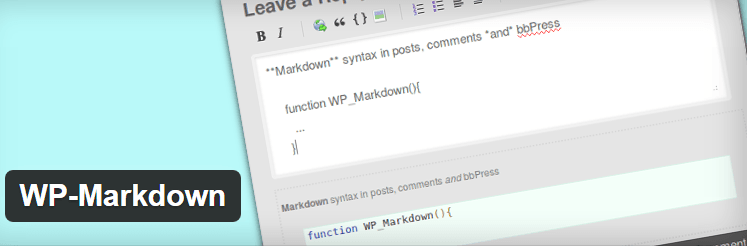
С более чем 4000 активных установок WP-Markdown является одним из самых популярных плагинов MarkDown для WordPress. Для этого требуется WordPress 3.1 или выше.
Я лично использовал WP Markdown, разработанный Стивеном Харрисом. Он является автором 11 подключаемых модулей WordPress, а Wp-Markdown (47 304 загрузки по состоянию на февраль 2016 г.) — один из самых популярных его подключаемых модулей.
Post Type Archive Link, Event Organizer и Event Organizer PosterBoard — другие его популярные бесплатные плагины.
Чтобы установить плагин WP-Markdown, войдите в свою панель управления WordPress и нажмите « Добавить новый плагин». Введите уценку и нажмите кнопку поиска плагинов . Вы увидите много результатов, прокрутите вниз и найдите Wp-Markdown от Стефана Харриса и нажмите «Установить сейчас».
Когда плагин установлен, активируйте плагин. После активации вы не увидите никаких изменений, чтобы включить уценку для постов и страниц, перейдите в Настройки -> Написание и прокрутите страницу вниз.

Вы увидите страницу параметров MarkDown. Вы можете включить Markdown для постов, страниц и комментариев. Просто выберите типы сообщений и комментариев, которые будут поддерживать Markdown.
С плагином WP-Markdown вы можете включить MarkDown для постов, страниц и комментариев. Вы также можете включить панель справки MarkDown для редактора сообщений, комментариев и тем и ответов bbpress.
Скачать WP-Markdown
2. Модуль уценки Jetpacks
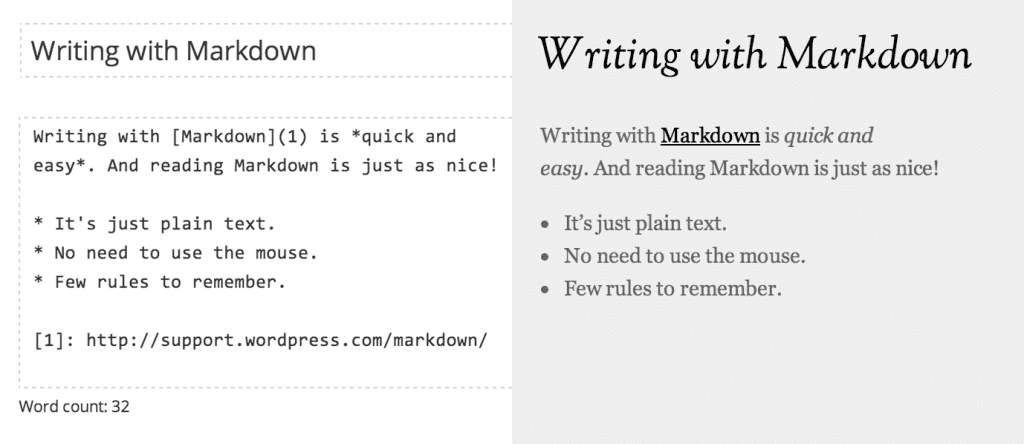
Если вы используете Jetpack, который является одним из самых популярных плагинов WordPress. Вы можете просто активировать модуль MarkDown Jetpack.
Вам нужно будет активировать модуль Markdown на странице Jetpack в вашей панели инструментов. После активации Markdown включается для сообщений и страниц и становится доступным для всех пользователей вашего блога.
Вы также можете включить Markdown для комментариев. Просто перейдите в «Настройки» > «Обсуждение» на панели управления WordPress и установите флажок « Использовать уценку для комментариев ». Нажмите «Сохранить изменения» внизу страницы, чтобы применить изменения. Теперь посетители вашего блога смогут оставлять комментарии с помощью Markdown.
Документация JetPack Markdown
3. Редактор PrettyPress
PrettyPress — еще один бесплатный плагин MarkDown для WordPress. Что ж, это не просто плагин MarkDown, PrettyPress Editor предлагает полноценный визуальный редактор, а также поддерживает язык уценки. Чтобы написать в MarkDown, вам придется использовать опцию текстового редактора, она не будет работать в режиме визуального редактора.
После установки и активации плагина PrettyPress Editor зайдите на страницу редактора сообщений («Создать новый пост», «Редактировать страницу поста»), вы увидите новую кнопку на боковой панели редактора сообщений с надписью «Запустить PrettyPress».
Когда вы нажмете на эту кнопку, плагин уценки PrettyPress полностью запустит новое окно редактора, которое разделит ваш экран пополам.
С левой стороны вы увидите обычный редактор сообщений WYSIWYG. С правой стороны вы увидите предварительный просмотр вашего поста в реальном времени. Результатом стал параллельный визуальный редактор для составления и форматирования сообщений.
Скачать редактор PrettyPress
Как использовать MarkDown в WordPress Предупреждение
При написании с помощью Markdown убедитесь, что вы всегда используете текстовый редактор, а не визуальный редактор. Использование визуального редактора может привести к неожиданным результатам с Markdown.
Чтобы отключить визуальный редактор, перейдите в «Пользователи» > «Ваш профиль» и выберите «Отключить визуальный редактор при написании ».
Я лично отключил визуальный редактор, потому что визуальный редактор вызывает проблемы и неожиданные результаты. Не забудьте просмотреть свои сообщения перед публикацией при использовании MarkDown.
Документация по уценке
Если вы не знакомы с уценкой, вы можете посетить документацию Daring Fireball: Markdown, чтобы узнать больше об уценке и синтаксисе.
- Документация по уценке
- Краткий справочник по уценке
Заключительные слова
В этой статье я перечислил несколько самых популярных и бесплатных плагинов уценки для WordPress. Используете ли вы MarkDown, какой плагин, текстовый редактор MarkDown или любой другой онлайн-сервис?
Каковы лучшие плагины уценки WordPress, редактор или сервисы? поделитесь своим мнением в комментариях ниже.
